Come eliminare email e account email su un iPhone
Secondo la nostra ricerca, la maggior parte degli utenti iPhone controlla, invia e riceve email sui propri dispositivi. Con il passare del tempo, potresti ritrovarti con molte email nella posta in arrivo. Questo potrebbe farti perdere messaggi importanti. Inoltre, è scomodo consultare le email se la posta in arrivo è piena di messaggi. La soluzione migliore è... elimina tutte le email in una volta Dopo averle lette. Questa guida spiega come farlo in diverse situazioni.
CONTENUTO DELLA PAGINA:
Parte 1: Come eliminare le email non lette su iPhone
Accedendo alla Posta in arrivo, puoi controllare mittenti e oggetti. Pertanto, puoi ignorare direttamente le email di marketing e quelle non importanti. Per svuotare la Posta in arrivo, puoi eliminare in blocco le email non lette sul tuo iPhone.
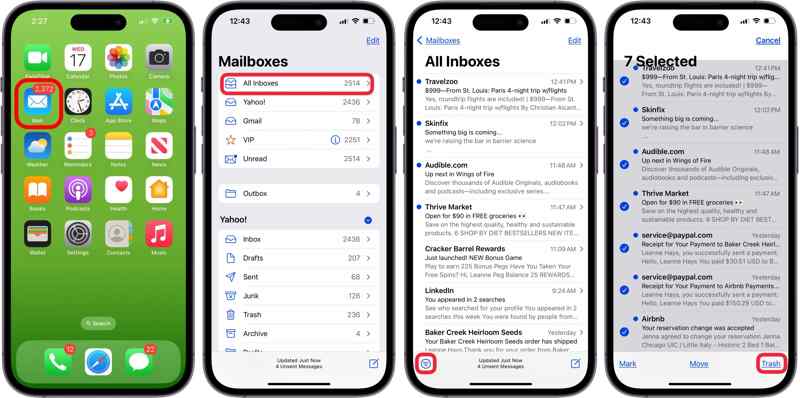
Passo 1. Apri l'app Mail integrata dalla schermata iniziale.
Passo 2. Vai Tutte le caselle di posta cartella. Se hai aggiunto più account di posta elettronica, individua il provider di posta elettronica desiderato e vai alla Posta in arrivo cartella.
Passo 3. Clicca il Filtra pulsante nell'angolo in basso a sinistra. "Non letti" è il filtro predefinito. Pertanto, tutte le email non lette vengono selezionate per impostazione predefinita.
Se le email non lette non sono selezionate, tocca il pulsante Modifica in alto a destra, inizia dal cerchio vuoto a sinistra della prima email non letta e scorri verso il basso con il dito fino alla fine dell'elenco per selezionarle tutte.
Passo 4. Quindi, tocca il Cestino pulsante per eliminare le email non lette.
Parte 2: Come eliminare tutte le email su iPhone
Dopo aver letto i messaggi nella Posta in arrivo, potresti voler eliminare tutte le email in una volta sola sul tuo iPhone. iOS ti permette di farlo con pochi tocchi. Una volta eliminate, le email vengono spostate nella cartella Cestino. Devi svuotare il Cestino per rimuovere definitivamente le email.
Come eliminare manualmente tutte le email su iPhone
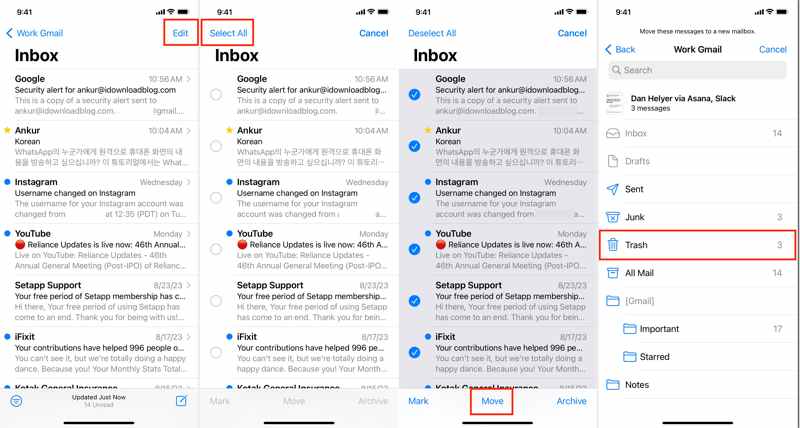
Passo 1. Vai Tutte le caselle di posta cartella nell'app Apple Mail o Posta in arrivo cartella per il tuo account di posta elettronica principale.
Passo 2. Clicca il Modifica pulsante in alto a destra e premere il pulsante Seleziona tutto pulsante. A questo punto tutte le tue email dovrebbero essere selezionate.
Passo 3. Premere il tasto Sposta pulsante in basso e scegli CestinoIn pochi secondi la tua casella di posta dovrebbe svuotarsi.
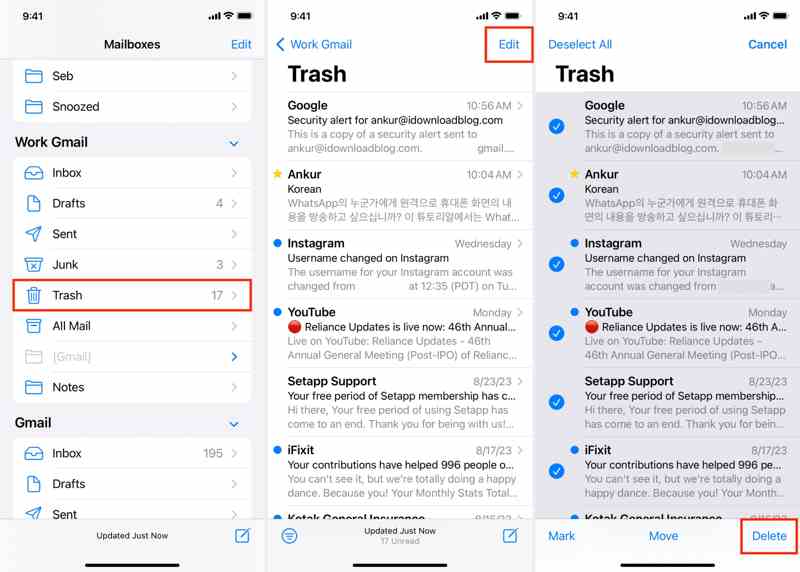
Passo 4. Quindi, torna alla schermata precedente e vai a Cestino cartella.
Passo 5. Premere il tasto Modifica e tocca Seleziona tutto. Infine, premere il tasto Elimina pulsante per eliminare definitivamente le email in blocco dal tuo iPhone.
Nota: Se hai bisogno di recuperare email eliminate, non svuotare il Cestino cartella.
Come eliminare automaticamente tutte le email su iPhone
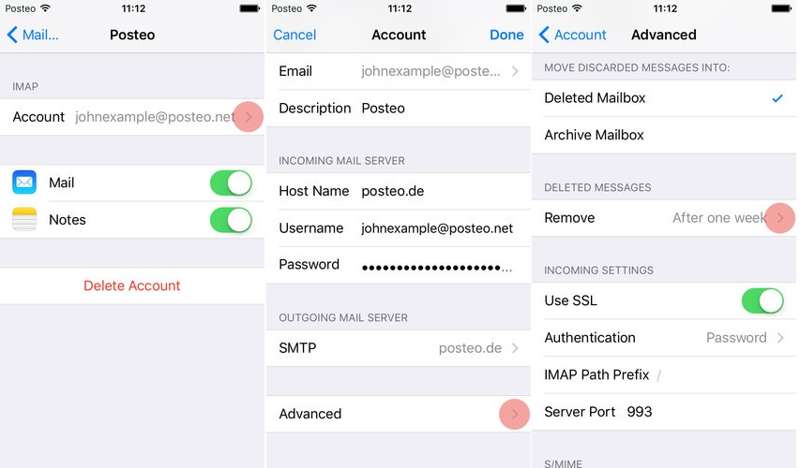
Passo 1. Aprire il Impostazioni profilo app.
Passo 2. Vai su posta, stampa conti, tocca l'account email desiderato e premi sul tuo account.
Passo 3. Assicurati di selezionare cassetta postale eliminata sotto il Sposta i messaggi scartati in intestazione. Premere Filtri, tocca Rimuovere sotto il Messaggi cancellati testa e scegli un periodo appropriato.
Passo 4. Ora vai all'app Apple Mails ed elimina tutte le email presenti nella Tutte le caselle di posta cartella. La cartella Cestino verrà svuotata automaticamente.
Parte 3: Come eliminare l'account email su iPhone
Per impostazione predefinita, tutte le email che ricevi sul tuo iPhone vengono archiviate nella cartella "Tutte le email in arrivo". Se hai aggiunto più account email al tuo dispositivo, la cartella "Tutte le email in arrivo" sarà piena di nuove email. La soluzione è semplice: elimina gli account email minori dal tuo iPhone. Dopodiché, non potrai più... recuperare le email su iPhone.
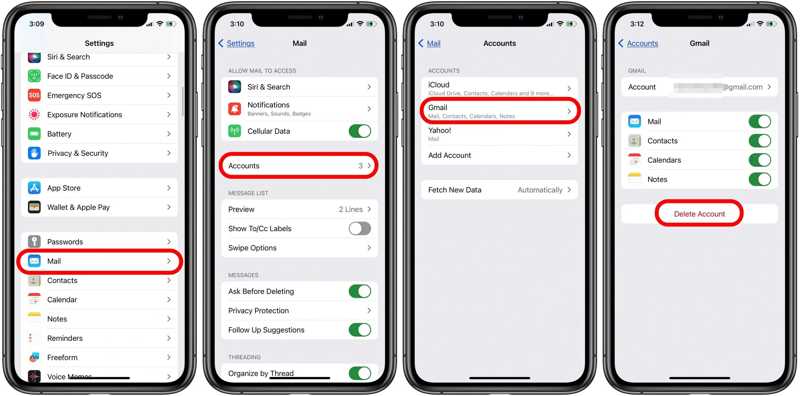
Passo 1. Esegui il tuo Impostazioni profilo app. Scorri verso il basso per trovare il posta opzione e toccala.
Passo 2. Stampa conti e vedrai tutti gli account aggiunti al tuo iPhone.
Passo 3. Tocca l'account che desideri eliminare. Se desideri eliminare solo l'account email, disattiva l'interruttore accanto a postaSe desideri rimuovere completamente l'account, tocca Eliminare l'account.
Passo 4. Quando richiesto, premere Elimina dal mio iPhone or Eliminare l'account nella finestra di dialogo di conferma.
Parte 4: Come eliminare le email spam su iPhone
Con il termine spam si intendono i messaggi di posta elettronica indesiderati. Di solito vengono inviati in massa a un ampio elenco di destinatari, appartenenti a marchi e organizzazioni. Alcune email di spam includono anche link di phishing e virus. Sebbene l'app Apple Mail includa la cartella Posta indesiderata, che memorizza le email di spam sul tuo iPhone, non è in grado di identificare la maggior parte delle email di spam. Di conseguenza, è necessaria un'applicazione potente per la cancellazione delle email, come Gomma per iPhone di ApeaksoftPuò aiutarti a sbarazzarti delle email spam sul tuo iPhone.
Il modo migliore per eliminare le email spam dal tuo iPhone
- Cancella tutte le email spam dal tuo iPhone con un solo clic.
- Disinstallare le app su iPhone senza ripristino di fabbrica.
- Offre tre livelli di cancellazione per scopi diversi.
- Supporta le ultime versioni di iPhone.
Download sicuro
Download sicuro

Come eliminare le email spam dal tuo iPhone
Passo 1. Connettiti al tuo iPhone
Scarica e installa il miglior software per la cancellazione delle email sul tuo computer e aprilo. Quindi, collega il tuo iPhone al computer con un cavo Lightning. Il software riconoscerà immediatamente il tuo dispositivo.

Passo 2. Scegli un livello
Ci sono tre livelli di cancellazione:
Basso livello sovrascrive le tue email spam una volta con maggiore velocità.
In mezzo level sovrascrive due volte le tue email spam per assicurarsi che non siano recuperabili.
Alta livello sovrascrive le tue email tre volte per eliminare completamente le email spam.
Scegli un livello di cancellazione appropriato in base alle tue condizioni.

Passo 3. Elimina le email di spam
Quando sei pronto, fai clic su Inizio pulsante. Quindi inserisci 0000 nel campo e fare clic su Cancellare per iniziare a cancellare tutte le email presenti sul tuo iPhone, insieme ad altri dati e impostazioni.

Conclusione
Ora dovresti capire come farlo elimina le email sul tuo iPhone in diverse situazioni. Puoi eliminare una singola email, email non lette o tutte le email dal tuo dispositivo seguendo la procedura corretta. Inoltre, puoi interrompere la ricezione di email da un account specifico rimuovendolo dal tuo iPhone. Apeaksoft iPhone Eraser ti consente di rimuovere tutte le email senza bisogno di recupero. Per ulteriori domande su questo argomento, non esitare a lasciare un messaggio qui sotto.
Articoli Correlati
Vuoi eliminare la musica da iPhone, iPad o iPod? Segui questo articolo per rimuovere brani/album/tutta la musica/playlist da iPhone con 3 semplici soluzioni.
In questa guida completa scoprirai come eliminare definitivamente le foto dal tuo iPhone e liberare spazio in modo efficace.
Se non riesci a eliminare l'aggiornamento iOS, non dovresti perdere questo articolo. Mostra come eliminare l'aggiornamento iOS e l'aggiornamento software su iPhone e iPad in modo semplice.
Non riesci a eliminare le foto da iPhone o non riesci a trovare l'icona del cestino nell'app Foto? Qui ci sono diversi modi per risolvere questo problema ed eliminare le foto da iPhone.

